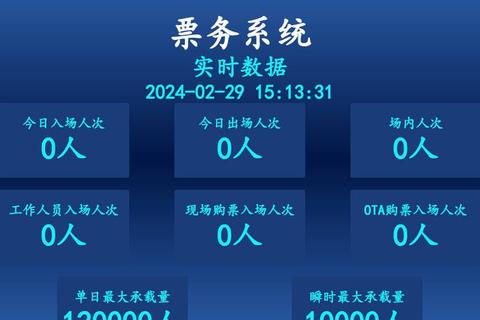硬盘版极速下载与无忧安装全攻略一键获取畅享高效存储
19429202025-05-20软件资讯3 浏览
在数字化进程中,硬盘版软件的下载与安装是高频操作,但因硬件兼容性、系统配置或操作不当导致的故障屡见不鲜。本文将从下载准备、安装错误、兼容性冲突等多维度切入,结合典型场景与解决方案,帮助用户系统性排除故障,并提供高效工具推荐,确保安装流程顺畅。
一、下载前的关键准备工作

1. 硬件与存储环境检查
硬盘健康检测:优先使用 CrystalDiskInfo 检测硬盘的SMART状态,关注“重新分配扇区计数”(05)和“当前待映射扇区”(C5)参数,数值异常时需备份数据并更换硬盘。
分区与空间管理:建议为软件安装单独划分一个NTFS格式的分区,确保剩余空间至少为安装包大小的两倍(例如安装包10GB则预留20GB)。避免使用已存在坏道的硬盘分区。
2. 系统配置优化

禁用冗余安全软件:临时关闭第三方杀毒软件或防火墙(如360安全卫士),防止其误判安装包为威胁。
权限与账户控制:右键以管理员身份运行安装程序,若需长期使用,可在“控制面板 > 用户账户”中调整账户权限至管理员级别。
二、下载过程中的典型问题与解决方案
1. 安装包下载失败
网络环境排查
更换浏览器或下载工具(如IDM、迅雷)重新下载,避免使用国内捆绑插件的浏览器。
检查路由器的DNS设置,切换至公共DNS(如Google的8.8.8.8)。
文件完整性验证
使用 HashCheck 工具对比官网提供的MD5/SHA256校验值,防止因网络传输导致的文件损坏。
2. 硬盘识别异常导致安装中断
磁盘管理工具修复
1. 右键点击“此电脑”,选择“管理 > 磁盘管理”。
2. 若目标硬盘显示为“脱机”,右键点击后选择“联机”;若分区未分配驱动器号,手动分配(如E:)。
3. 若分区为RAW格式,优先尝试数据恢复而非直接格式化。
BIOS/UEFI设置调整
进入BIOS(开机按F2/Del键),确认SATA模式为AHCI,并启用TPM 2.0及Secure Boot功能。
三、安装阶段的常见错误处理
1. 安装中途报错“致命错误”
临时文件清理
1. 按Win+R输入`%temp%`删除用户临时文件;输入`temp`删除系统临时文件。
2. 使用 CCleaner 深度清理注册表残留。
依赖组件修复
重新安装Microsoft Visual C++运行库及.NET Framework,可通过微软官方工具 Microsoft .NET Framework Repair Tool 自动修复。
2. 残留文件导致的安装冲突
注册表清理
使用 IObit Uninstaller 彻底卸载旧版本软件,自动扫描注册表残留条目。
残留文件强制删除
若文件被锁定,可通过 Unlocker 解除占用;或进入安全模式(开机时按Shift+F8)执行删除操作。
四、软件推荐与工具库
1. 硬盘健康管理工具
CrystalDiskInfo:实时监控硬盘健康状态,支持S.M.A.R.T.数据预警。
HD Tune Pro:检测硬盘读写速度及坏道分布,生成详细报告。
2. 安装辅助工具
Rufus:创建纯净启动盘,支持GPT分区与UEFI启动模式,优于微软官方工具。
7-Zip:解压复杂格式的安装包(如.tar.xz、.dmg),避免因压缩算法不兼容导致的解压失败。
3. 系统优化工具
Autoruns:管理开机启动项,减少后台进程对安装过程的干扰。
Process Explorer:终止占用安装目录的顽固进程。
五、进阶场景应对策略
1. 多硬盘环境下的路径冲突
若软件默认安装至已损坏的旧硬盘(如原路径为F:),可通过 符号链接(mklink命令) 将路径映射至新硬盘分区。
在注册表中全局替换旧路径引用(需谨慎操作,建议提前备份注册表)。
2. 企业级部署问题
使用 Desktop Central 批量管理安装流程,支持日志记录与错误回滚,避免因单点故障导致全网部署失败。
通过上述方法,绝大多数硬盘版软件的下载与安装问题均可自主解决。若故障涉及硬件损坏(如硬盘异响、持续读写错误),建议立即停止操作并寻求专业数据恢复服务。日常维护中定期备份系统镜像(如使用 Macrium Reflect),可最大限度降低安装风险。